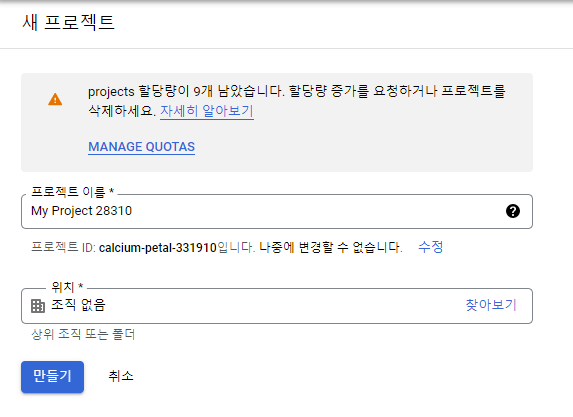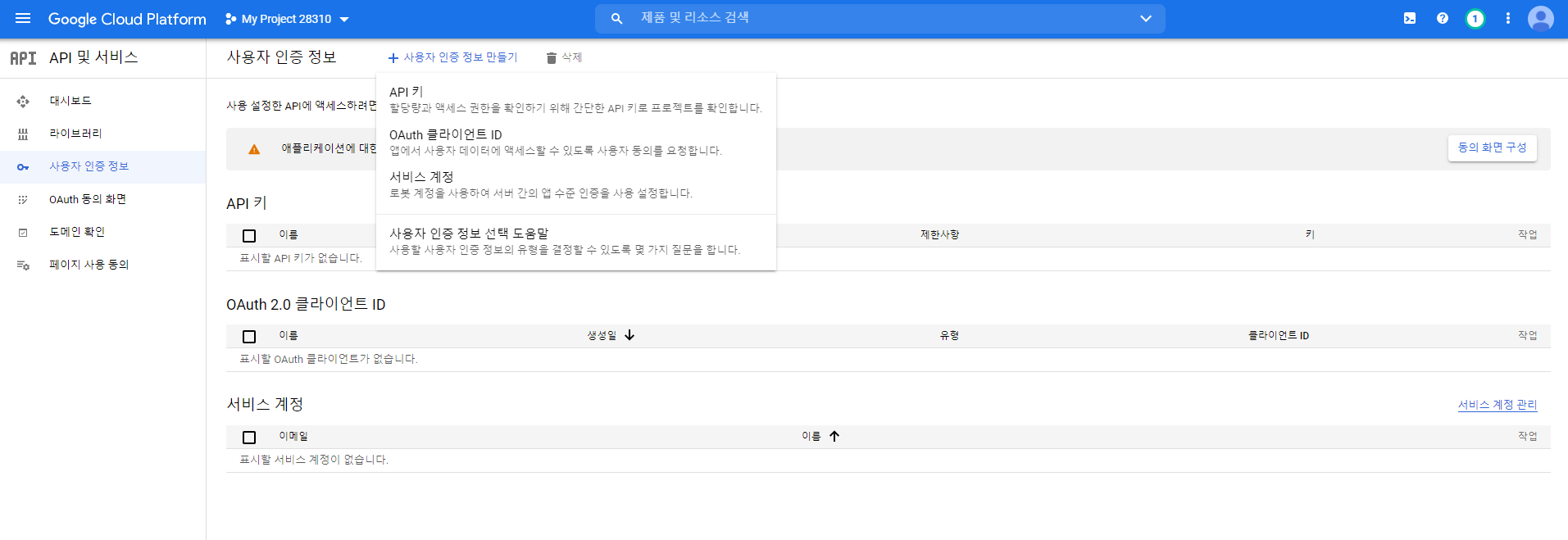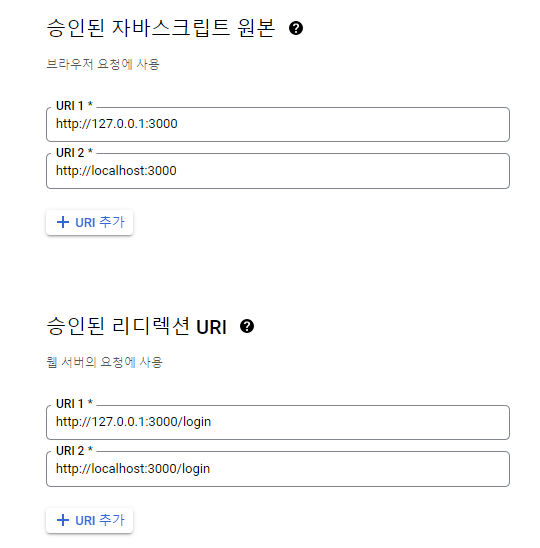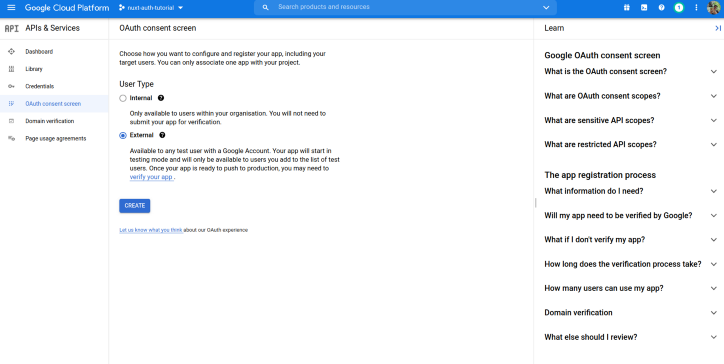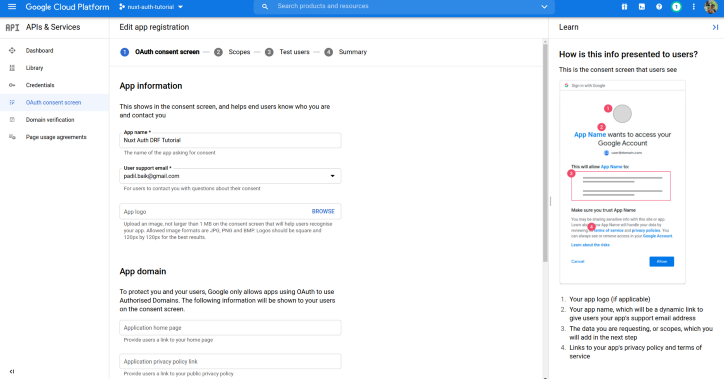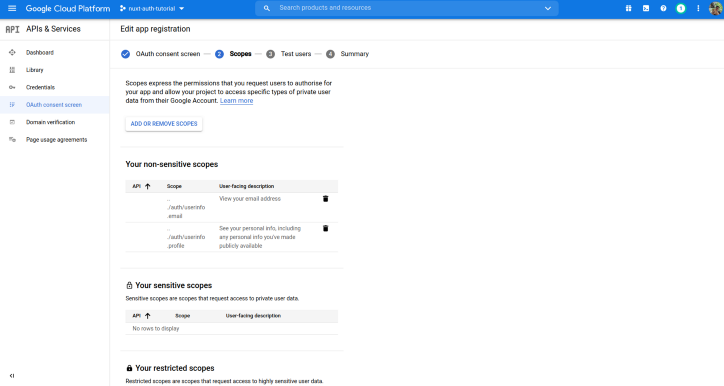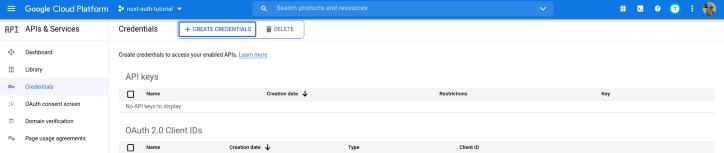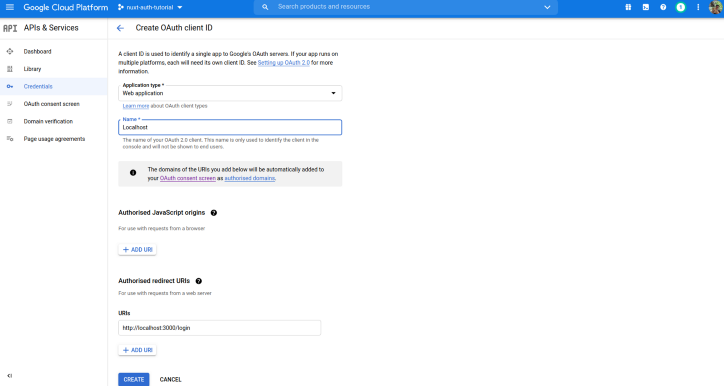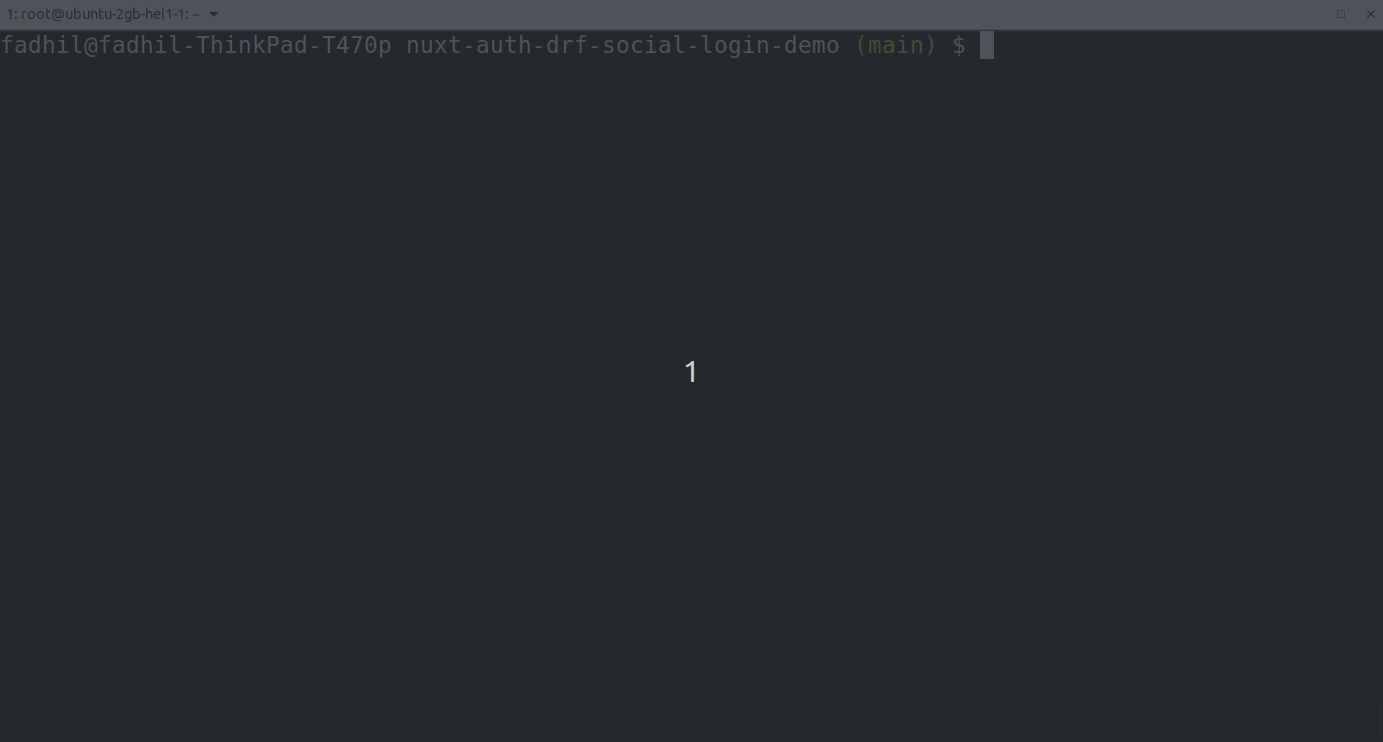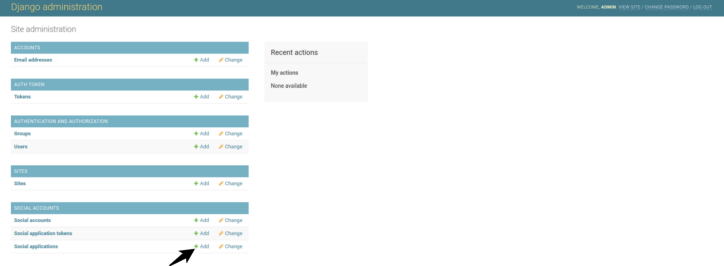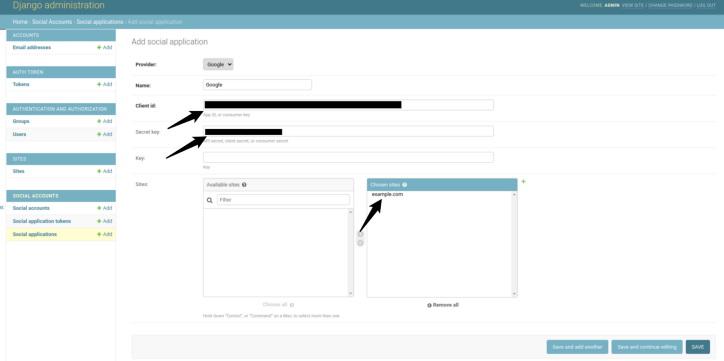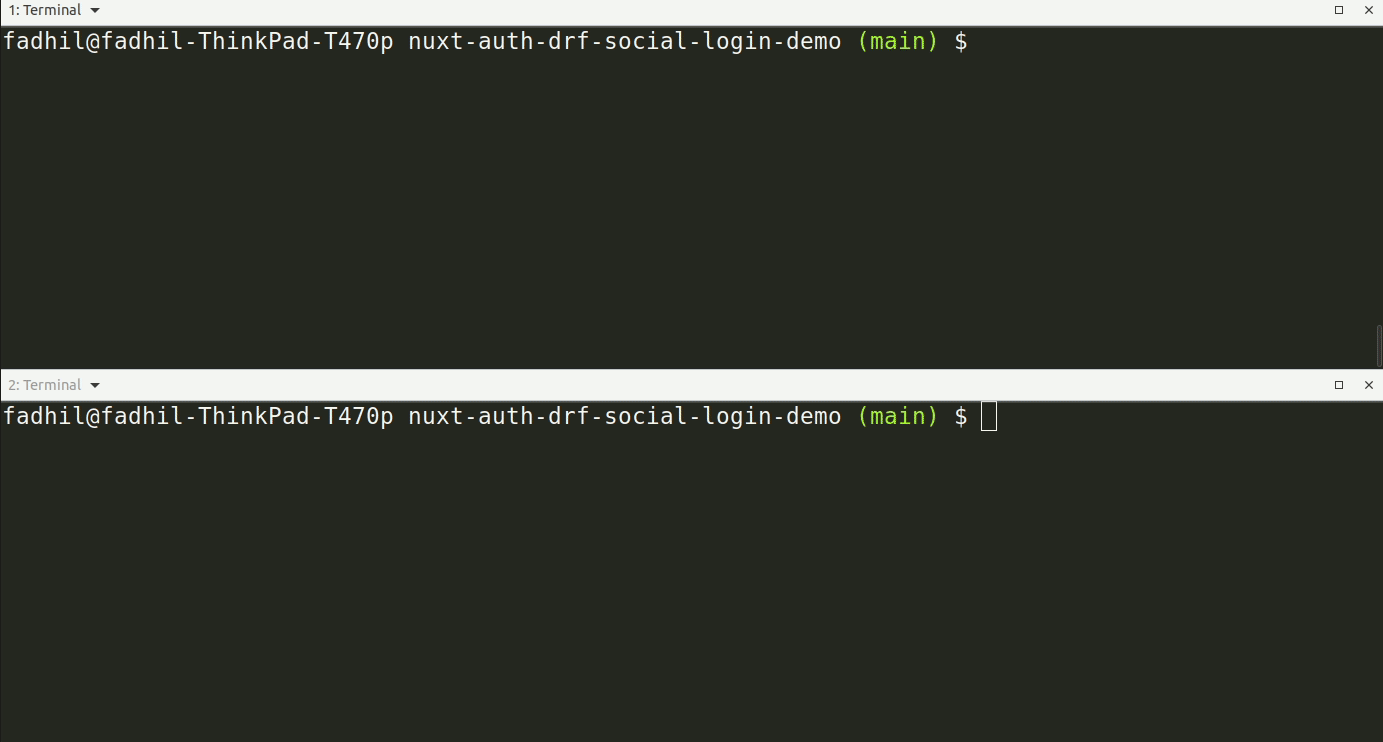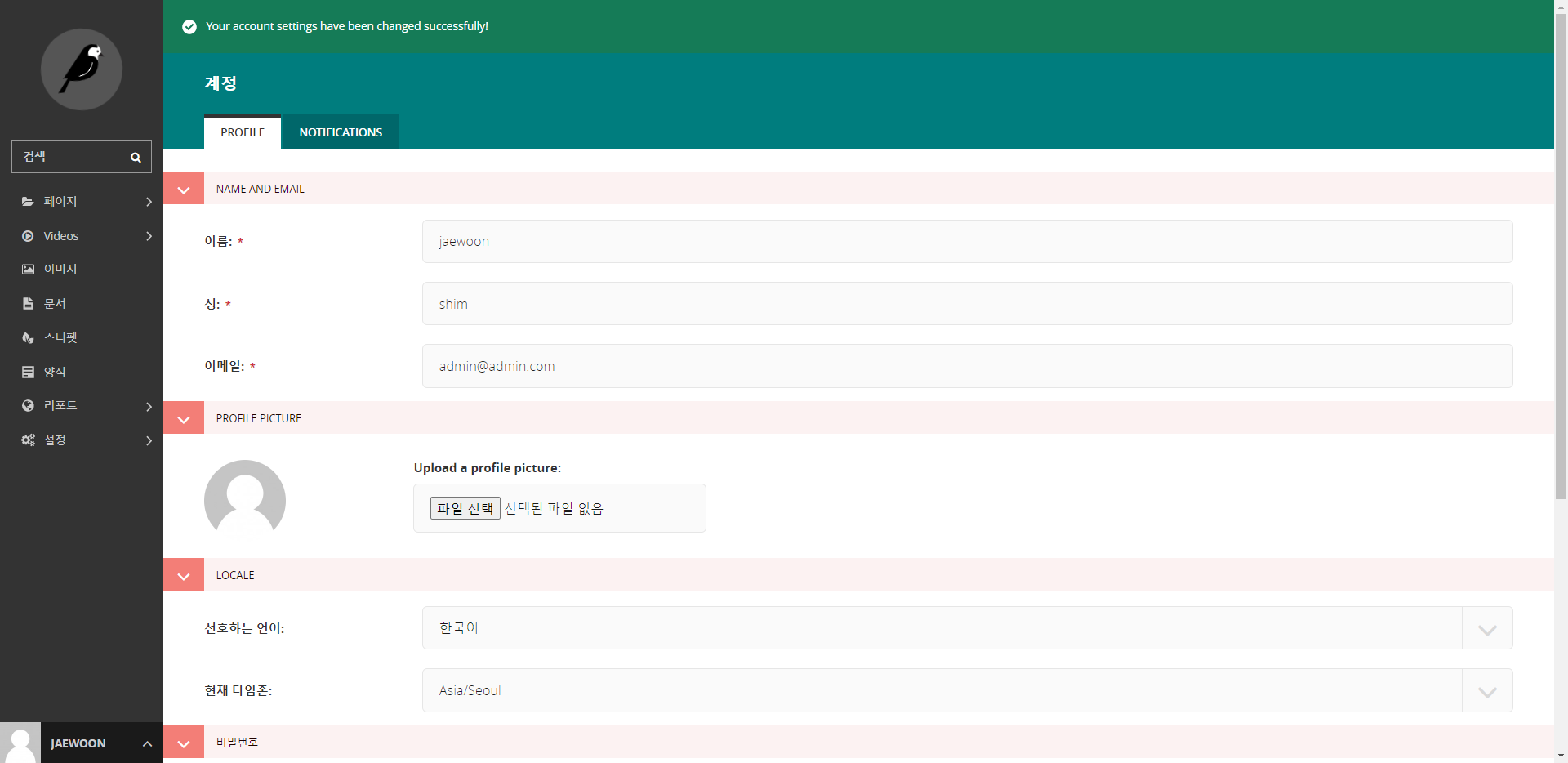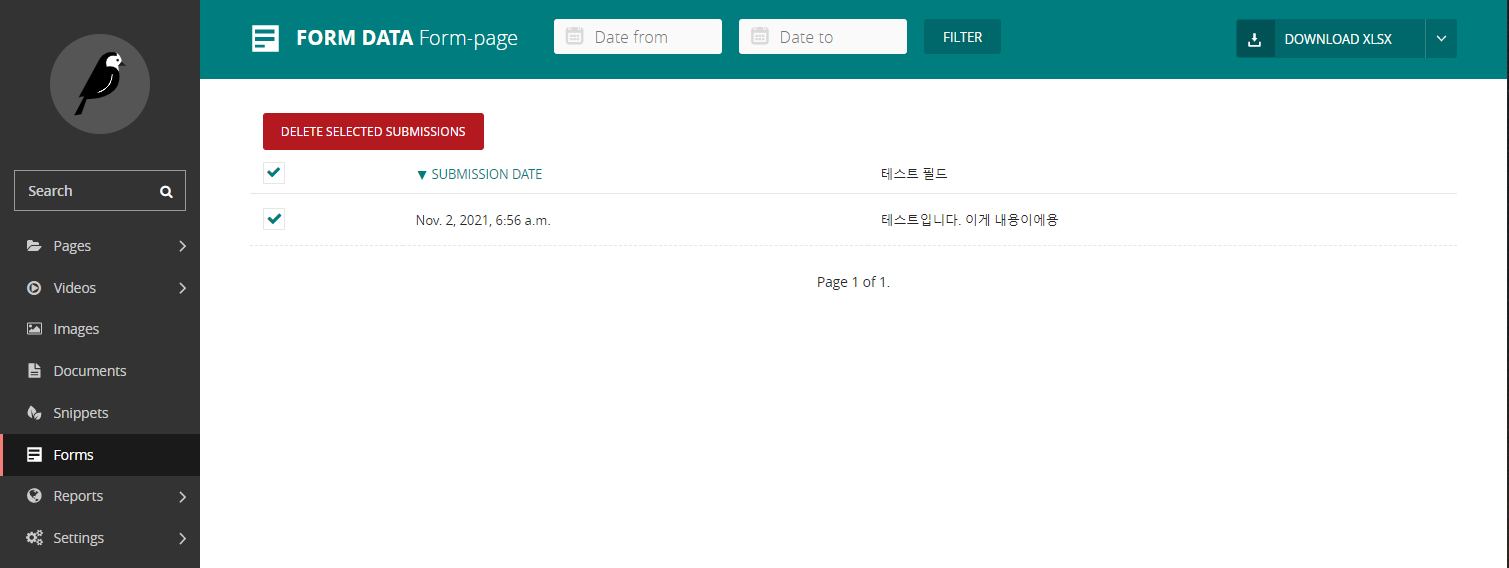Wagtail Admin Page에서 settings에 기능을 추가하는 방법에 대해서 다뤄보려고 한다.
https://www.youtube.com/watch?v=jsan9SclzpI&list=PLMQHMcNi6ocsS8Bfnuy_IDgJ4bHRRrvub&index=14
위 영상을 따라해서 만들었다.
1. 새로운 App 생성
python manage.py startapp site_settingsSettings를 따로 관리하기 위해 App을 만들어준다. App을 만들었으니 base.py에 등록한다.
settings/base.py
INSTALLED_APPS = [
'site_settings',
]apps.py와 models.py이외에는 필요가 없으니 나머지 views.py, admin.py, tests.py는 지워준다.(옵션 사항)
2. Model작성
site_settings/models.py
from django.db import models
from wagtail.admin.edit_handlers import FieldPanel, MultiFieldPanel
from wagtail.contrib.settings.models import BaseSetting, register_setting
@register_setting
class SocialMediaSettings(BaseSetting):
"""Social media settings for our custom website."""
facebook = models.CharField(blank=True, null=True, help_text="Facebook URL", max_length=30)
twitter = models.CharField(blank=True, null=True, help_text="Twitter URL", max_length=30)
youtube = models.CharField(blank=True, null=True, help_text="YouTube URL", max_length=30)
panels = [
MultiFieldPanel([
FieldPanel("facebook"),
FieldPanel("twitter"),
FieldPanel("youtube"),
], heading="Social Media Settings")
]위와 같이 모델을 작성해준다. 튜토리얼과 같이 SocialMedia를 관리하는 Setting을 만드려고 한다. 모델 작성하는 방법은 기존 모델 작성하는 방법과 같다. 다만 BaseSetting을 상속받아 Setting 페이지 양식으로 작성하고
데코레이터(=@)를 사용하여 settings에 등록해준다.
3. 설정 파일 수정
마이그레이션을 진행하고 admin page를 확인해보면 적용이 안되어 있을 것이다. setting을 수정하기 위해서는 setting에 2가지를 추가해줘야한다.
settings/base.py
INSTALLED_APPS = [
...
'wagtail.contrib.forms',
'wagtail.contrib.redirects',
'wagtail.contrib.settings', # 추가
]
TEMPLATES = [
{
'BACKEND': 'django.template.backends.django.DjangoTemplates',
'DIRS': [
os.path.join(PROJECT_DIR, 'templates'),
],
'APP_DIRS': True,
'OPTIONS': {
'context_processors': [
'django.template.context_processors.debug',
'django.template.context_processors.request',
'django.contrib.auth.context_processors.auth',
'django.contrib.messages.context_processors.messages',
'wagtail.contrib.settings.context_processors.settings', # 추가
],
},
},
]1) INSTALLED_APPS에 'wagtail.contrib.settings'를 추가해준다.
2) TEMPLATES에 wagtail.contrib.settings.context_processors.settings를 추가해준다.
4. 적용 완료

정상적으로 적용된 것을 확인할 수 있다. Field에 각 사이트의 주소를 적어보자.
5. Templates에서 사용
home/home_page.html
{% if settings.site_settings.SocialMediasettings.facebook %}
<a href="{{ settings.site_settings.SocialMediaSettings.facebook }}">
<i class="fab fa-facebook-f"></i>
</a>
{% endif %}
{% if settings.site_settings.SocialMediasettings.twitter %}
<a href="{{ settings.site_settings.SocialMediaSettings.twitter }}">
<i class="fab fa-twitter"></i>
</a>
{% endif %}
{% if settings.site_settings.SocialMediasettings.youtube %}
<a href="{{ settings.site_settings.SocialMediaSettings.youtube }}">
<i class="fab fa-youtube"></i>
</a>
{% endif %}사용하는 방법은 settings.App 이름.클래스 이름.필드 이름으로 사용한다.
'Back-End > Wagtail, Django' 카테고리의 다른 글
| Wagtail git ignore setting (0) | 2021.11.16 |
|---|---|
| Wagtail Routable Pages (0) | 2021.11.16 |
| Wagtail Debug Toolbar(+ Django) (0) | 2021.11.13 |
| Django, Wagtail Vue 로그인 연동 (0) | 2021.11.12 |
| Wagtail Rich Editor 기능 추가 (0) | 2021.11.06 |